안녕하세요.
워드프로세서 실기
실전모의고사 10회(303p)
◎ 산업활동동향 밑에 표를 넣고 싶은데
표가 계속 옆으로 넘어가거나 이상하게 잘려요.
뭐가 문제인지 알 수 있을까요?
감사합니다.
안녕하세요. 길벗 수험서 운영팀입니다.
첨부한 파일을 확인해 보니 표 아래 입력해야 하는 내용을 캡션 안에 입력하셨네요.
캡션에 내용을 입력한 후에는 캡션에서 빠져나온 다음 표 아래에 커서를 놓고 나머지 내용을 입력해야 하는데, 캡션에서 빠져나오지 않고 [Enter]를 누른 후 내용을 입력했기 때문에 표가 오른쪽 단으로 넘어가는 것입니다.
우선 수정하기 전에 다음 작업부터 하세요.
1. 표의 '표/셀 속성' 대화상자의 '기본' 탭에서 '글자처럼 취급'을 선택한 후 <설정>을 클릭합니다.
2. 표 제목 뒤에 커서를 놓고 [Enter]를 눌러 표 제목과 표를 분리합니다.

그리고 다음과 같이 수정하면 됩니다.
1. 캡션 안쪽 '증가율)'의 뒤에 커서를 놓는다.
2. [Ctrl]+[Shift]+[PgDn]을 눌러 캡션 아래 내용을 모두 블록으로 지정한다.
3. [Ctrl]+[X]를 눌러 잘라내기 한다.
4. [Shift]+[Esc]를 눌러 표 밖으로 빠져나온다.
5. 표 아래에 커서를 놓고 [Ctrl]+[X]를 눌러 붙여넣기 한다.
6. 붙여넣기한 문단을 모두 블록으로 지정한 후 [Ctrl]+[1]을 눌러 기본 스타일(바탕글)로 변경한다.
※ 캡션 안에 내용을 입력한 경우 캡션 스타일이 적용되므로 6번의 작업을 통해 기본 스타일(바탕글)로 변경해 줘야 합니다.
교재 197쪽의 시나공 Q&A 베스트 내용을 참고하여 파일을 수정해 보세요.
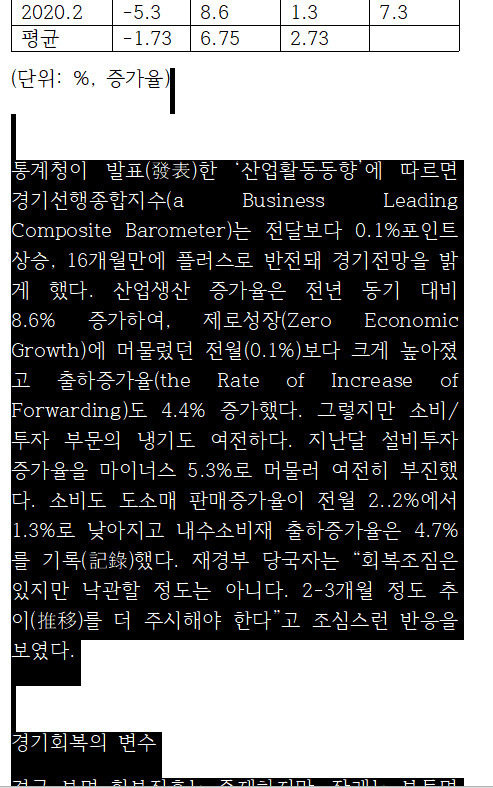
행복한 하루되세요.^^
-
관리자2021-08-20 20:11:55
안녕하세요. 길벗 수험서 운영팀입니다.
첨부한 파일을 확인해 보니 표 아래 입력해야 하는 내용을 캡션 안에 입력하셨네요.
캡션에 내용을 입력한 후에는 캡션에서 빠져나온 다음 표 아래에 커서를 놓고 나머지 내용을 입력해야 하는데, 캡션에서 빠져나오지 않고 [Enter]를 누른 후 내용을 입력했기 때문에 표가 오른쪽 단으로 넘어가는 것입니다.
우선 수정하기 전에 다음 작업부터 하세요.
1. 표의 '표/셀 속성' 대화상자의 '기본' 탭에서 '글자처럼 취급'을 선택한 후 <설정>을 클릭합니다.
2. 표 제목 뒤에 커서를 놓고 [Enter]를 눌러 표 제목과 표를 분리합니다.

그리고 다음과 같이 수정하면 됩니다.
1. 캡션 안쪽 '증가율)'의 뒤에 커서를 놓는다.
2. [Ctrl]+[Shift]+[PgDn]을 눌러 캡션 아래 내용을 모두 블록으로 지정한다.
3. [Ctrl]+[X]를 눌러 잘라내기 한다.
4. [Shift]+[Esc]를 눌러 표 밖으로 빠져나온다.
5. 표 아래에 커서를 놓고 [Ctrl]+[X]를 눌러 붙여넣기 한다.
6. 붙여넣기한 문단을 모두 블록으로 지정한 후 [Ctrl]+[1]을 눌러 기본 스타일(바탕글)로 변경한다.
※ 캡션 안에 내용을 입력한 경우 캡션 스타일이 적용되므로 6번의 작업을 통해 기본 스타일(바탕글)로 변경해 줘야 합니다.
교재 197쪽의 시나공 Q&A 베스트 내용을 참고하여 파일을 수정해 보세요.
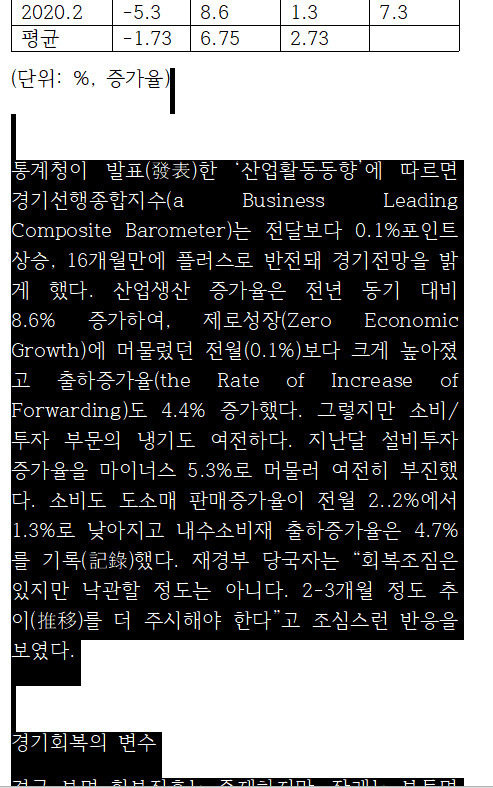
행복한 하루되세요.^^